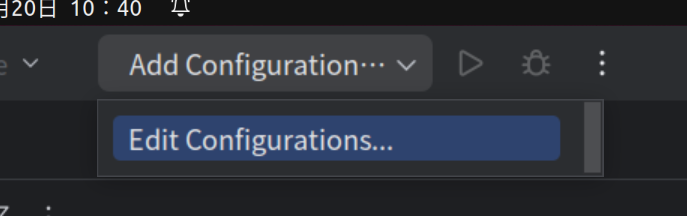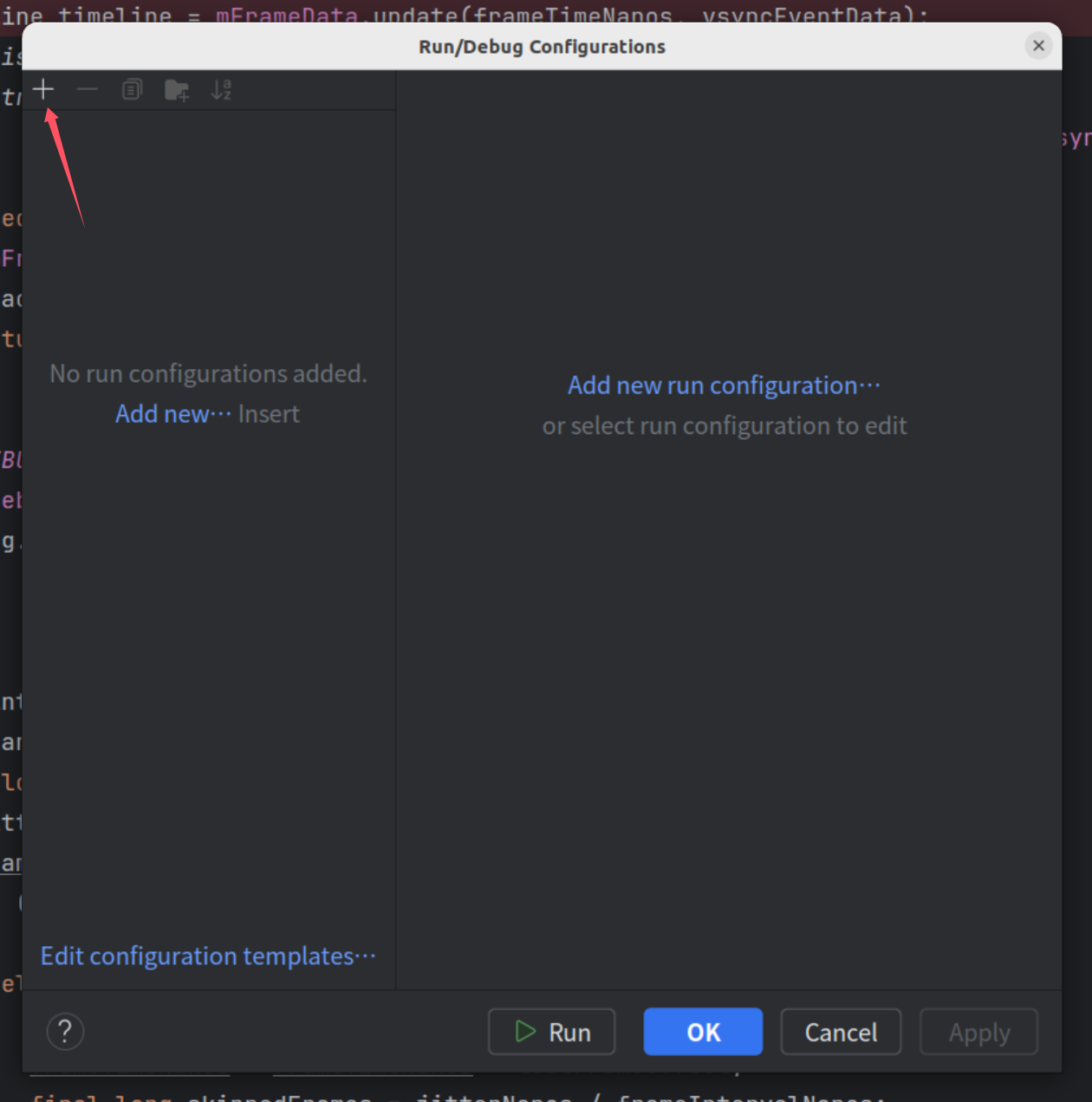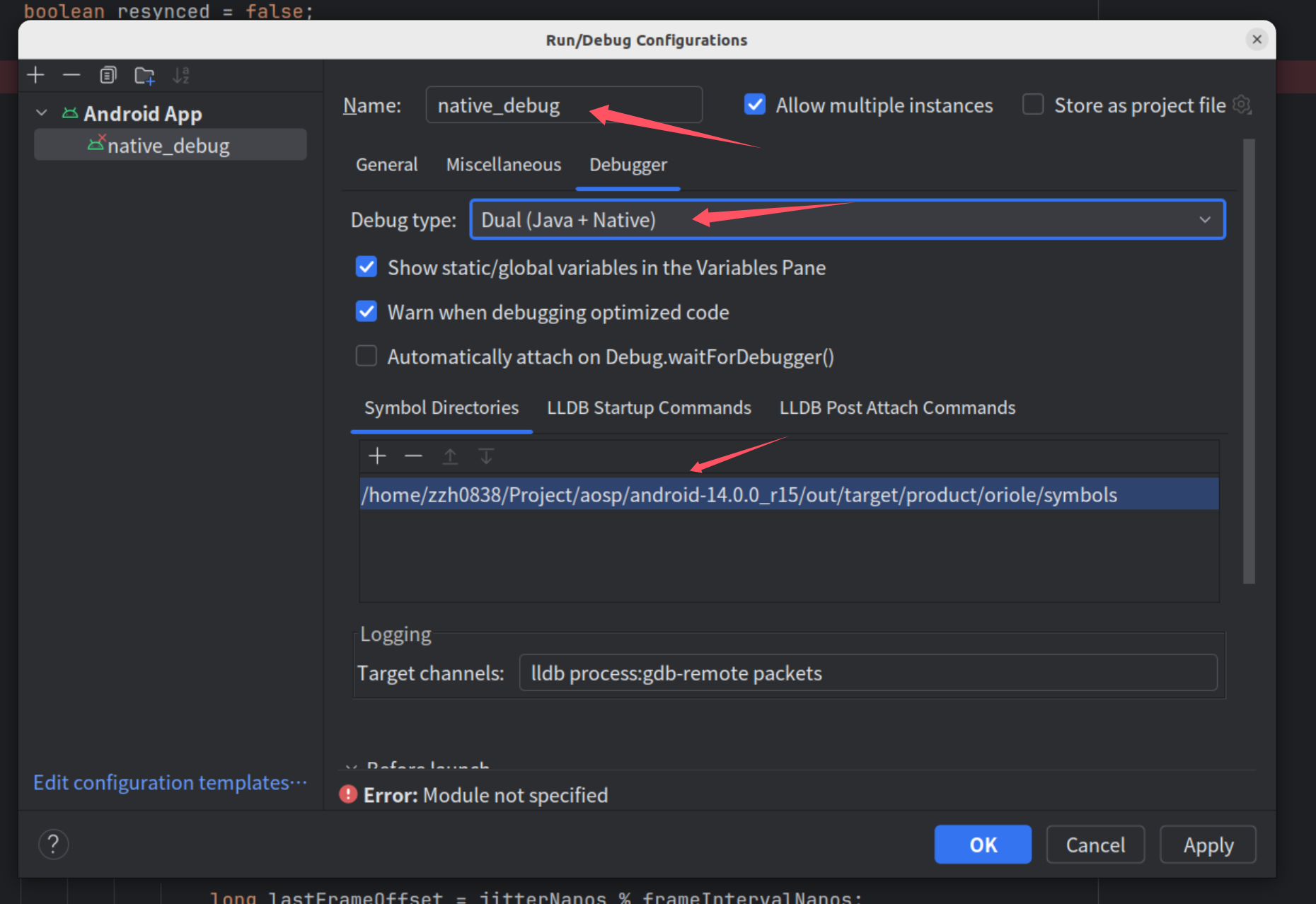016.2025 Android Studio For Platform 上手指南
016.2025 Android Studio For Platform 上手指南
# 2025 年的 Android Studio For Platform 上手指南
在 2023-09-12 ASFP 上线官网的当天,我立马写了一份上手指南 (opens new window),2025 年的今天,ASFP 已经更新了多个版本,在功能性和易用性上有了大幅提升。今天我们再探一次全新版本 ASFP(爱上富婆)。
开始之前,需要明确使用的开发环境是 Ubuntu2204
# 准备工作
首先在 https://developer.android.com/studio/platform 下载好安装包,目前仅支持 Ubuntu 系统,我使用的是 Ubuntu2204 版本。接着就可以开始安装 ASFP 了:
sudo dpkg -i /你的下载路径/asfp-Ladybug\ Feature\ Drop-2024.2.2.13-linux.deb
使用 ASFP 前,我们需要一套编译好的系统源码并刷机到手机中,这里我们演示的是 aosp android-14.0.0_r15 + pixel6
首先我们需要下载源码:
repo init https://mirrors.tuna.tsinghua.edu.cn/git/AOSP/platform/manifest -b android-14.0.0_r15
repo sync
2
接着下载驱动:
打开 https://source.android.com/docs/setup/reference/build-numbers 这个链接,注意右上角调整为英文,不然显示的信息不全。

在网页中找到我们下载的版本信息 android-14.0.0_r15.

记录好最前面的这一串字符 UP1A.231105.003.A1
接着打开链接 https://developers.google.cn/android/drivers?hl=zh-cn,在网页中搜索 UP1A.231105.003.A1:
找到 pixel6:

点解 link 下载(需要梯子)。
下载完解压以后,会有 shell 脚本文件,我们把脚本文件放到系统源码根目录下执行即可。

接着就可以开始编译系统了
source build/envsetup.sh
#lunch aosp_oriole-userdebug
lunch aosp_oriole-eng
m
2
3
4
接着就是刷机:
# 进入 BootLoader
adb reboot bootloader
# 解锁 BL,已经解锁过的,直接跳过
fastboot flashing unlock
# 这个时候手机上会有选项,根据说明按下音量键切换到允许unlock,再按电源键确认即可。
2
3
4
5
开始刷机:
fastboot flashall -w
# -w会清除data分区,如果不想的话也可以不加-w选项
2
这样我们的准备工作就完成了
# 使用 Android Studio For Platform 打开系统模块
使用命令行打开 AS:
/opt/android-studio-for-platform/bin/studio.sh
打开后点击 New:
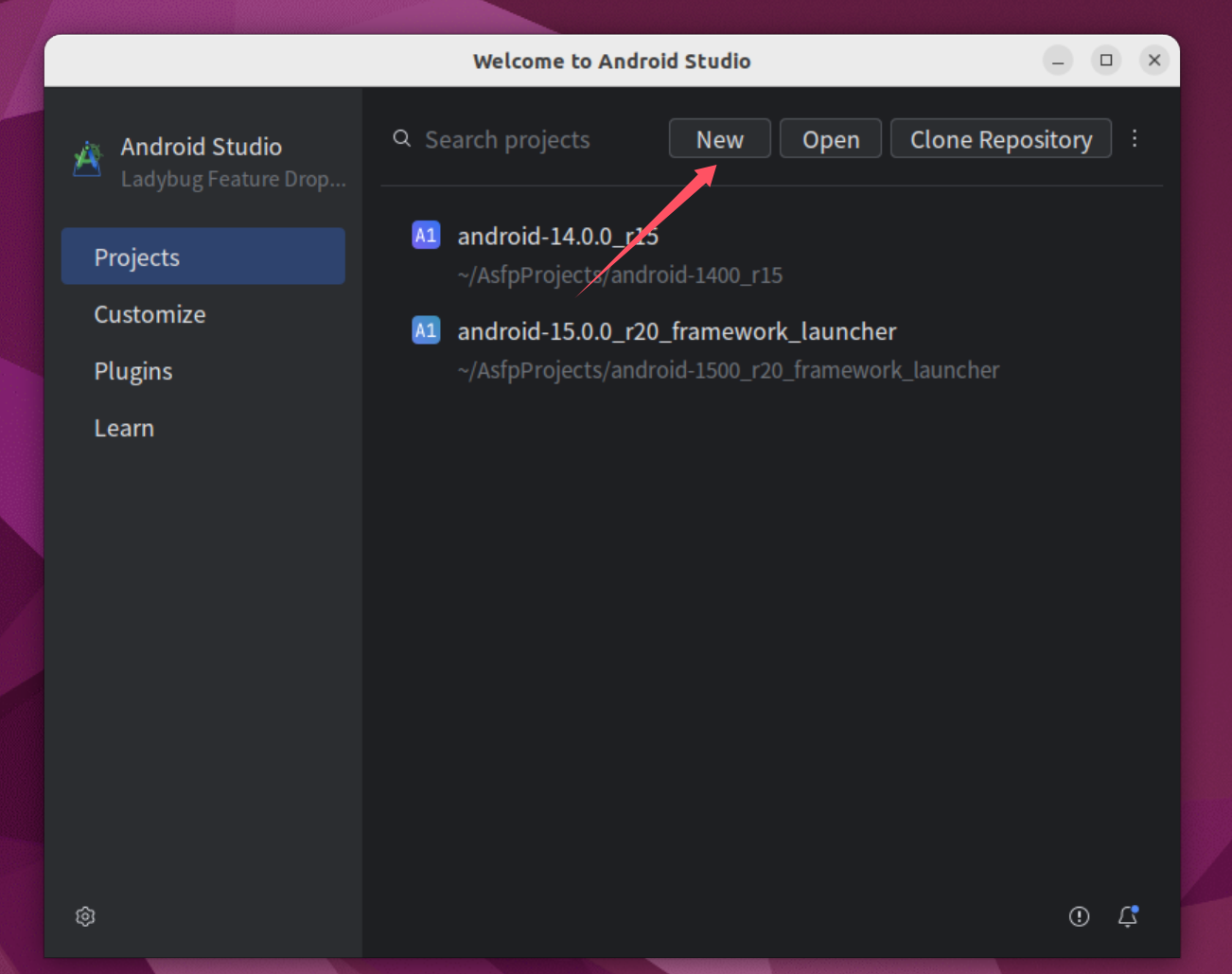
选择好源码路径然后点击 Next:
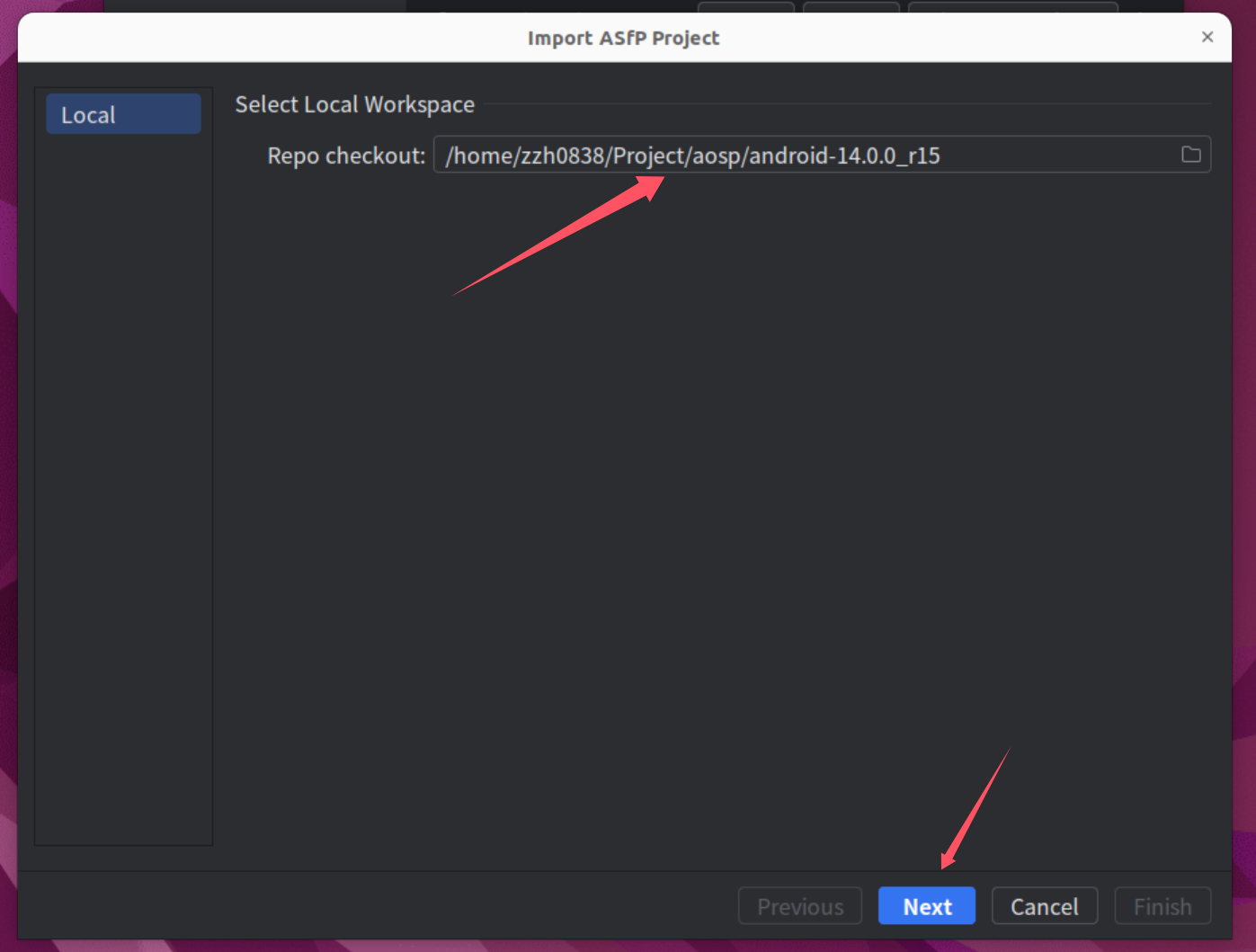
依次:
- 填写我们编译源码时选择的 Product,aosp_oriole-userdebug
- 选择我们需要查看的模块的路径
- 勾选 include native files,选择 all sources
- 最后填写一个合适的 Project Name 和 Location
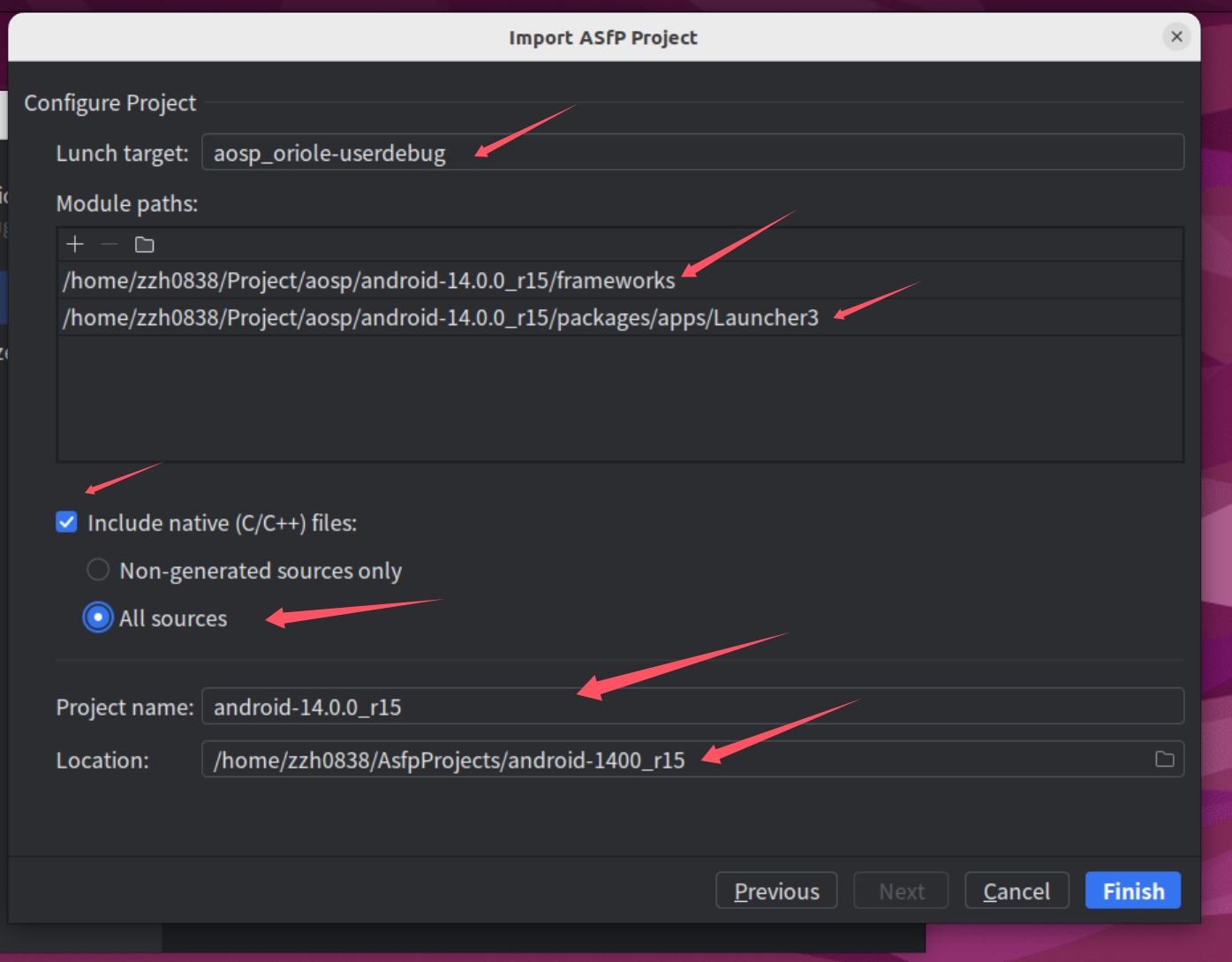
最后点击 Finish,这样我们打开了 fframeworks 和 Launcher3 两个模块了
# 使用 Android Studio For Platform 调试 Java 代码
Android14 中调试 Java 代码,如果编译的不是 eng 版本,需要设置下面的属性值:
adb shell setprop persist.debug.dalvik.vm.jdwp.enabled 1
adb reboot
2
假设我们要调试 Launcher 进程中的 Choreographer.doFrame 方法:
先下断点:
/frameworks/base/core/java/android/view/Choreographer.java
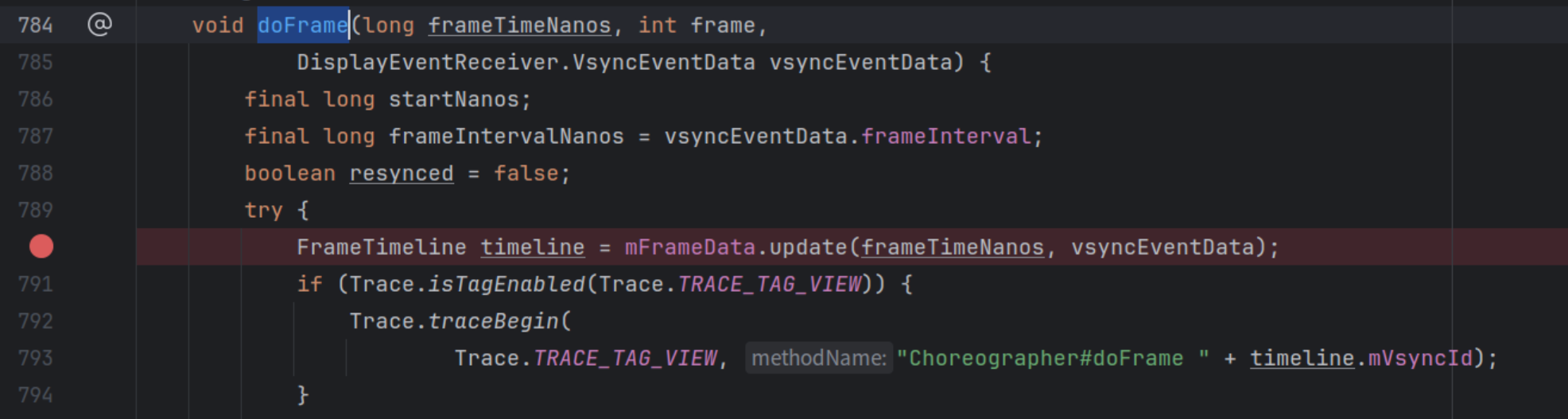
接着我们在开发者选项中打开 USB 调试选项,然后同意 USB 线将手机与 PC 连接。
然后选择需要调试的进程:
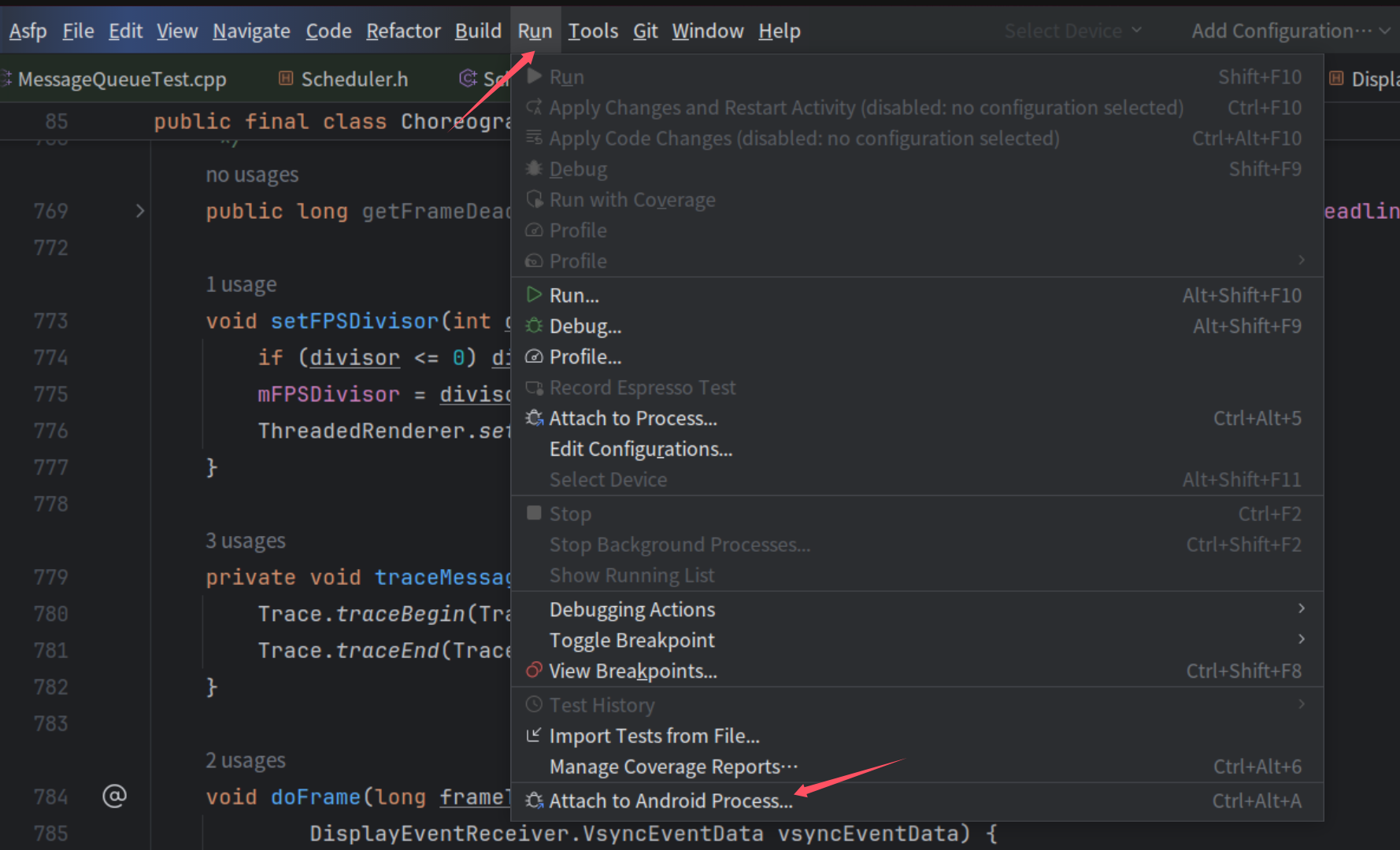
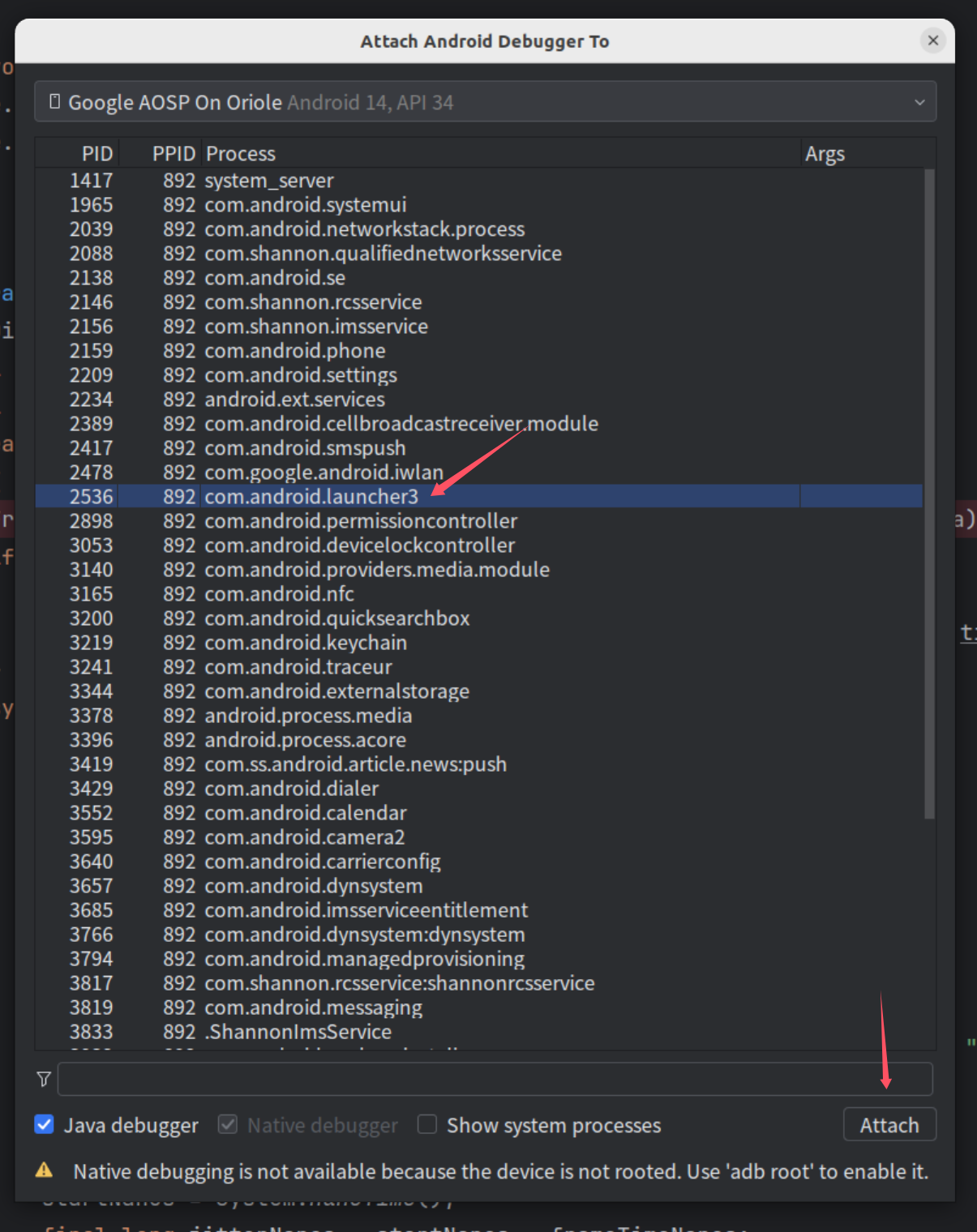
选择好 launcher3 进程,然后点击 Attach,就进入了 debug 状态。
接着滑动 Launcher 界面,就进入单步调试状态了:
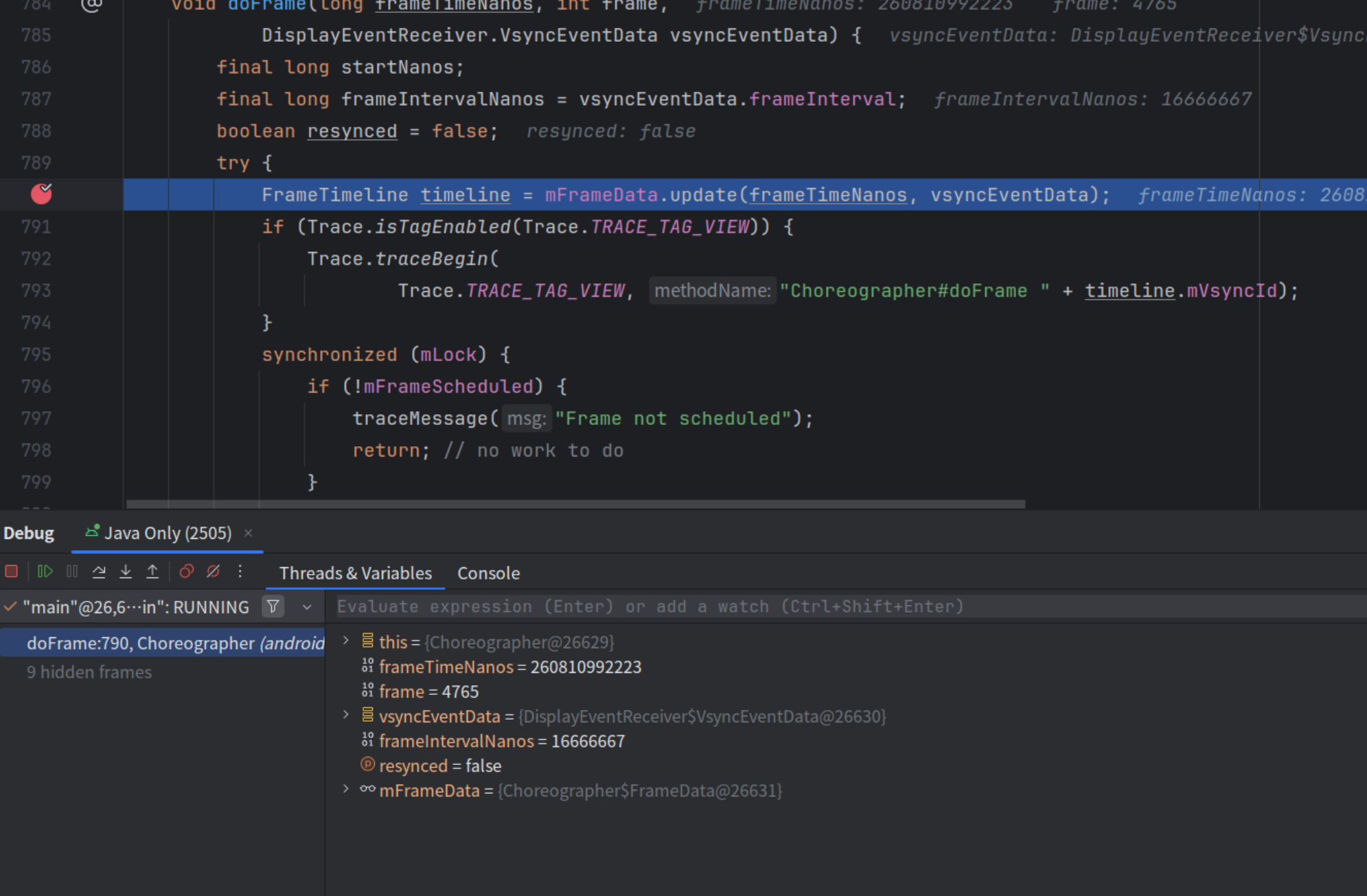
部分系统进程可能有不能调试或者无法debug到正确行数的问题:
export SYSTEMUI_OPTIMIZE_JAVA=false
export SYSTEM_OPTIMIZE_JAVA=false
# 重新编译源码
source build/envsetup.sh
lunch aosp_oriole-userdebug
m
2
3
4
5
6
接着再重新刷机,即可解决问题。
# 使用 Android Studio For Platform 调试 Native 代码
执行 adb root 操作
新建一个调试配置